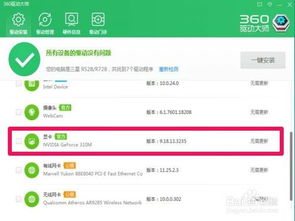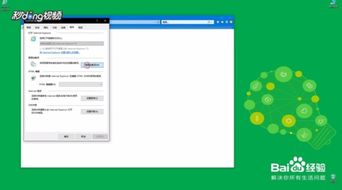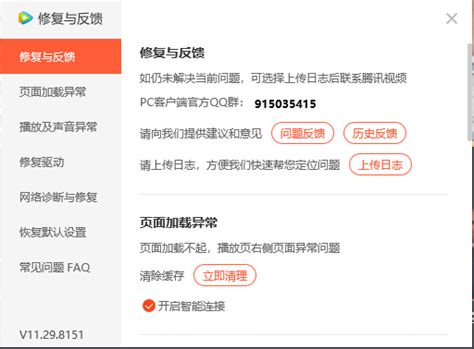如何解决about:blank页面问题
在我们日常使用浏览器的过程中,有时会遇到一个名为“about:blank”的页面。这个页面本身是一个无害的空白页,但如果频繁出现,就可能会成为我们浏览网页的障碍。那么,如何简单解决“about:blank”这一问题呢?下面将介绍几种常见且实用的方法,帮助您轻松应对这一困扰。

修改浏览器设置
大多数浏览器都允许用户自定义新标签页的打开方式。首先,您可以尝试更改浏览器的设置,以打开您更喜欢的主页或特定网页,而不是“about:blank”。
1. 进入浏览器设置:打开您的浏览器,找到并点击“设置”或“选项”菜单。
2. 更改新标签页设置:在设置页面中,找到与标签页相关的选项。不同浏览器的选项名称可能略有不同,但通常会有一个“启动时”或“新标签页”的设置项。
3. 选择主页或自定义页面:在此处,您可以选择打开一个特定的主页,或者选择显示书签、常用网站等自定义内容。选择好后,保存设置并重启浏览器,看看问题是否得到解决。
使用扩展程序
如果您的浏览器支持扩展程序,那么通过安装一些专门用于管理或替换新标签页的扩展,可以为您提供更多的自定义选项。
1. 搜索并安装扩展:在浏览器的扩展商店中,搜索“新标签页管理”或“自定义新标签页”等关键词,找到并安装您喜欢的扩展。
2. 配置扩展:安装完成后,根据扩展的说明进行配置。通常,这些扩展会允许您选择在新标签页中显示的内容,如书签、常用网站、天气信息等。
3. 重启浏览器:配置完成后,重启浏览器,新标签页应该会按照您的设置显示内容,而不是“about:blank”。
编辑快捷方式
有时,“about:blank”页面可能是由于桌面快捷方式的属性设置不正确而引起的。检查并编辑快捷方式的属性,可能会解决这个问题。
1. 找到快捷方式:在桌面上找到浏览器的快捷方式图标。
2. 右键点击并选择属性:右键点击快捷方式图标,选择“属性”选项。
3. 检查目标URL:在“属性”窗口中,找到“目标”一栏。确保这里的URL是您想要打开的主页或正确的浏览器启动路径。如果看到“about:blank”或类似的字符串,请将其更改为正确的URL。
4. 应用并确定:修改完成后,点击“应用”按钮,然后点击“确定”保存更改。
检查恶意软件
在某些情况下,“about:blank”页面可能是由于恶意软件或浏览器劫持引起的。为了确保您的系统安全,建议进行全面的系统扫描。
1. 使用安全软件:安装并运行可信赖的安全软件,如杀毒软件或反恶意软件工具。
2. 全面扫描系统:使用安全软件进行全面的系统扫描,查找并清除任何潜在的病毒或恶意软件。
3. 重启计算机:扫描完成后,根据安全软件的提示进行必要的清理操作,并重启计算机以确保所有更改生效。
更新浏览器
有时,“about:blank”问题可能是由于浏览器本身的漏洞或过时版本引起的。确保您使用的是最新版本的浏览器,以获得最佳的性能和安全性。
1. 检查更新:在浏览器的设置或帮助菜单中,找到“关于浏览器”或“检查更新”的选项。
2. 下载并安装更新:如果检测到有可用更新,请按照提示下载并安装更新。
3. 重启浏览器:更新完成后,重启浏览器以确保所有更改生效。
其他方法
除了以上几种方法外,还有一些其他的方法可以尝试解决“about:blank”问题:
1. 清除浏览器缓存和Cookie:在浏览器设置中找到清除缓存和Cookie的选项,清除所有数据后重新打开浏览器。这有助于解决因缓存问题导致的“about:blank”错误。
2. 禁用插件:有时,某些插件可能与浏览器产生冲突,导致“about:blank”问题。在浏览器设置中找到插件选项,禁用所有插件后重新打开浏览器,看看问题是否得到解决。如果问题解决,可以逐一启用插件以找出冲突的插件。
3. 重置浏览器设置:如果以上方法均未奏效,您可以尝试重置浏览器设置。在浏览器设置中找到重置选项,将浏览器设置恢复到默认值后重新打开浏览器。请注意,这将清除您的所有自定义设置和书签等数据,因此请务必先备份重要数据。
注意事项
在进行任何更改之前,最好备份您的浏览器数据和设置。以防万一出现问题需要恢复时,可以确保您的数据和设置不会丢失。
此外,在更改浏览器设置或安装新扩展时,注意检查与隐私相关的选项。确保您的个人信息得到保护,避免因不当设置而导致的隐私泄露问题。
总结
“about:blank”问题可能由多种原因引起,包括浏览器设置、插件冲突、病毒感染等。通过修改浏览器设置、使用扩展程序、编辑快捷方式、检查恶意软件、更新浏览器等方法,我们可以轻松地解决这一问题。同时,在进行任何更改之前,务必备份重要数据,并注意保护个人隐私。希望这些方法能帮助您解决“about:blank”问题,使您的浏览体验更加愉快和高效。
-
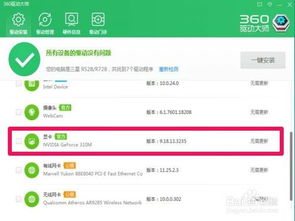 淘宝页面显示异常?这里有妙招解决!资讯攻略11-23
淘宝页面显示异常?这里有妙招解决!资讯攻略11-23 -
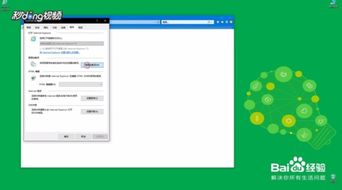 轻松解决淘宝页面显示异常的烦恼!资讯攻略11-04
轻松解决淘宝页面显示异常的烦恼!资讯攻略11-04 -
 淘宝天猫页面在浏览器中显示异常或证书过期解决指南资讯攻略12-06
淘宝天猫页面在浏览器中显示异常或证书过期解决指南资讯攻略12-06 -
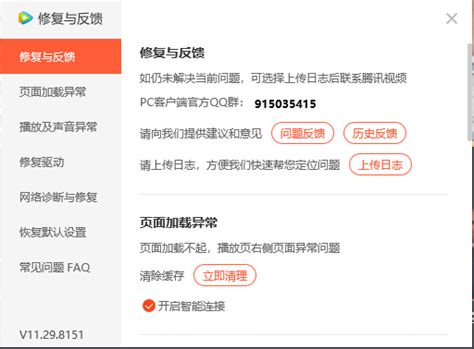 腾讯视频“页面加载异常”高效解决方案资讯攻略11-23
腾讯视频“页面加载异常”高效解决方案资讯攻略11-23 -
 轻松解决!电脑启动时页面文件配置出错怎么办?资讯攻略11-28
轻松解决!电脑启动时页面文件配置出错怎么办?资讯攻略11-28 -
 快速解决!遗忘QQ密码保护问题,一步步重置密保设置资讯攻略11-24
快速解决!遗忘QQ密码保护问题,一步步重置密保设置资讯攻略11-24